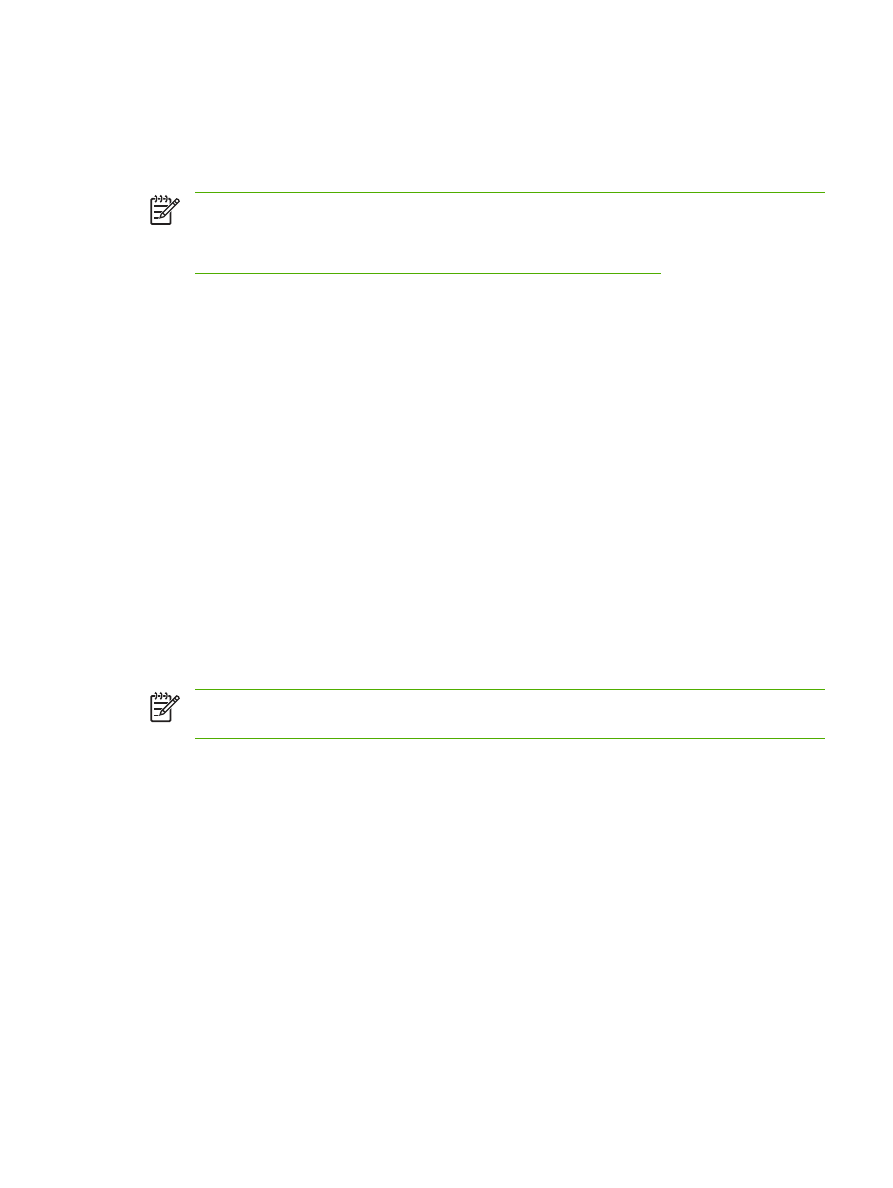
컴퓨터를 사용한 팩스 송수신
여기에서는 복합기와 함께 제공되는 소프트웨어를 사용하여 팩스를 전송하는 일반적인 방법에 대해
설명합니다
. 기타 모든 소프트웨어 관련 항목은 소프트웨어 도움말에 나와 있으며, 이 도움말은 소프
트웨어 도움말 메뉴에서 확인할 수 있습니다
.
주
HP 팩스 소프트웨어와 HP ToolboxFX 는 Windows 98 또는 Windows Me 에서는 지원되지
않고
HP ToolboxFX 소프트웨어는 Macintosh 에서 지원되지 않습니다.
주
Macintosh 에서는 컴퓨터를 사용하여 팩스를 수신할 수 없습니다.
다음 요구사항이 갖추어져 있으면 컴퓨터에서 문서 파일을 팩스로 전송할 수 있습니다
.
●
복합기가 컴퓨터에 직접 연결되어 있거나
TCP/IP 네트워크의 컴퓨터에 연결되어 있습니다.
●
제품 소프트웨어가 컴퓨터에 설치되어 있습니다
.
●
Microsoft Windows 2000/XP, Mac OS X V10.3 또는 V10.4 를 사용하고 있습니다.
소프트웨어를 사용한 팩스 전송 방법
(Windows 2000 또는 XP)
팩스 전송 방법은 사양에 따라 다를 수 있습니다
. 가장 일반적인 방법은 다음과 같습니다.
1.
시작
, 프로그램(또는 Windows XP 의 경우 모든 프로그램), Hewlett-Packard 를 차례로 누르십시
오
.
2.
HP LaserJet 복합기를 누른 다음 팩스 전송을 누르십시오. 팩스 소프트웨어가 나타납니다.
3.
수신인의 팩스 번호를 입력하십시오
.
4.
자동 문서 공급기
(ADF) 입력 용지함에 문서를 넣으십시오.
5.
표지를 넣으십시오
(필수 단계 아님).
6.
지금 보내기 또는 나중에 보내기를 누르고 날짜 및 시간을 선택하십시오
.
주
팩스 작업 부분에서 팩스 전송 버튼을 눌러
HP ToolboxFX 에서도 팩스를 전송할 수 있습니
다
.
소프트웨어에서 팩스를 전송하는 방법
(Mac OS X V10.3 및 V10.4)
1.
자동 문서 공급기
(ADF) 입력 용지함 또는 평판 스캐너에 원본을 넣으십시오.
2.
HP Director 를 열고 팩스를 누르십시오. 팩스 소프트웨어가 나타납니다.
3.
인쇄 대화 상자에서 팩스를 선택하십시오
.
4.
수신인의 팩스 번호를 입력하십시오
.
5.
표지를 넣으십시오
(필수 단계 아님).
6.
팩스를 누르십시오
.
Microsoft Word 등, 타사 소프트웨어 프로그램을 사용한 팩스 전송 방법(모든 운영 체제)
1.
사용하는 프로그램에서 문서를 여십시오
.
2.
파일 메뉴를 열고 인쇄를 누르십시오
.
KOWW
팩스
: 방법
207
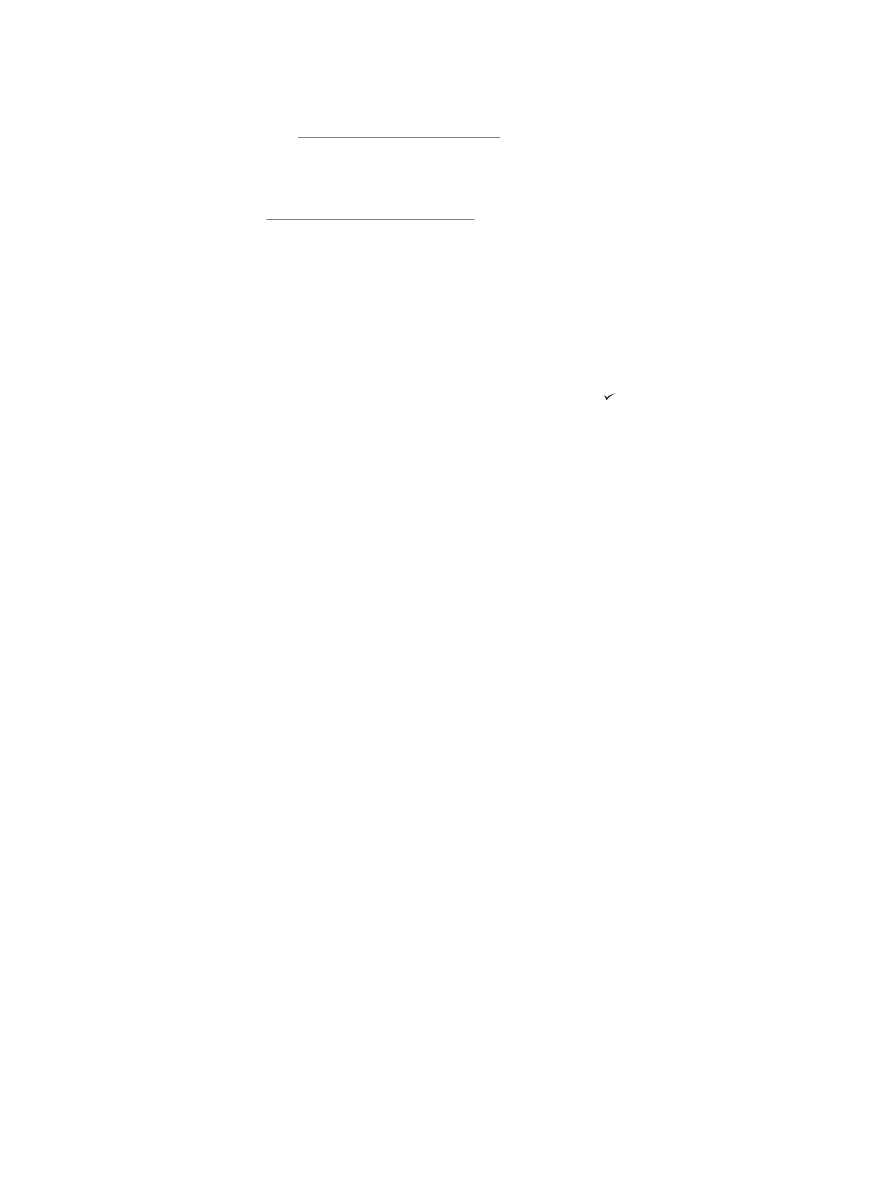
3.
프린터 드롭다운 목록에서 팩스 인쇄 드라이버를 선택하십시오
. 팩스 소프트웨어가 나타납니다.
4.
Windows 사용자:
컴퓨터를 사용한 팩스 송수신
의
Windows 부분에서 2 - 5 단계를 수행하십시
오
.
또는
Mac 사용자:
컴퓨터를 사용한 팩스 송수신
의
Mac OS X V10.3 또는 Mac OS X V10.4 부분
에서
2 - 6 단계를 수행하십시오.
컴퓨터로 팩스를 수신하는 방법
컴퓨터로 팩스를 수신하려면 소프트웨어의
PC 로 수신 설정을 사용해야 합니다(복합기 소프트웨어 도
움말 참조
). PC 로 수신 설정은 컴퓨터에서만 활성화할 수 있습니다. 컴퓨터를 사용할 수 없는 경우에
는 다음과 같이 복합기 제어판에서
PC 로 수신 설정을 끌 수 있습니다.
1.
복합기 제어판에서
메뉴
를 누르십시오
.
2.
<
또는
>
버튼을 사용하여
Fax functions(팩스 기능)를 선택하고 을 누르십시오.
3.
Stop Recv to PC(PC 로 수신 중지) 설정을 선택한 후 복합기에 있는 모든 팩스가 인쇄됩니다.
208
11 장 방법
KOWW